關於DiskDigger照片恢復你應該知道的一切
如今,我們把重要的文件、照片、影片等等儲存在數位裝置上。資料遺失令人痛苦不堪,尤其是在沒有備份的情況下。這時,像 DiskDigger 這樣的資料復原應用程式就派上用場了。本文將回顧 DiskDigger照片恢復 並分享關於該應用程式你應該知道的一切,包括最佳替代工具。這樣,當你意外刪除照片時,就能做出最佳決策。
第 1 部分:DiskDigger 照片恢復是什麼
DiskDigger Photo Recovery 是一款功能強大且用戶友好的應用程序,旨在從各種儲存裝置中恢復遺失或刪除的資料。在深入評測之前,讓我們先了解一下這款應用程式的功能。
DiskDigger檔案復原的主要功能
1.輕鬆尋找已刪除和遺失的檔案。
2. 適用於 Windows 11/10/8/7/Vista/XP、Linux、macOS 和手機。
3. 預覽照片和圖像檔案、帶有縮圖的音訊檔案的專輯封面。
4. 調出可恢復影像檔案的完整預覽。
5. 預覽 ZIP 檔案並查看存檔中包含的檔案清單。
6.掃描虛擬磁碟映像文件,如VHD,VHDX,VMDK等。
7. 從 FAT、NTFS、exFAT、ReFS 和其他類型分割區中還原刪除的檔案。
8.檢索任何類型的文件。
9.按名稱、大小和目錄過濾可恢復的檔案。
10.支援圖片、文件、影片、音訊、檔案等。
DiskDigger資料復原評測
- 該界面是用戶友好的,易於瀏覽。
- DiskDigger 資料復原支援多種檔案格式。
- 它可以深層掃描您的磁碟機和記憶體並恢復盡可能多的檔案。
- 使用者可以預覽可恢復的檔案。
- 與競爭對手相比,它的價格合理。
- 掃描選項有限。
- 成功率因各方面而異。
- 它缺少諸如 SMART 分析之類的重要功能。
- 沒有免費版本。
DiskDigger檔案恢復的價格
DiskDigger 檔案復原軟體並非免費軟體。您可以從官方網站免費下載該應用程序,但如果您確實需要恢復數據,則必須獲得許可證。好消息是,它的價格實惠,僅為 14.99 美元。此外,它只有一個套餐。
用於影片和照片復原的 DiskDigger 可在 App Store 下載。它可以免費下載,但您還需要在應用程式中購買許可證才能恢復 iPhone 上的多媒體檔案。
第 2 部分:希捷硬碟資料復原工具比較
本部分將向您展示如何使用 DiskDigger 進行影片復原、照片復原或檔案復原。如果您想 從外部硬碟恢復遺失的數據,將其插入計算機並執行以下步驟:
步驟二 從網站下載正確版本的安裝程式。
步驟二 打開安裝程式並按照螢幕上的指示將其安裝到您的電腦上。
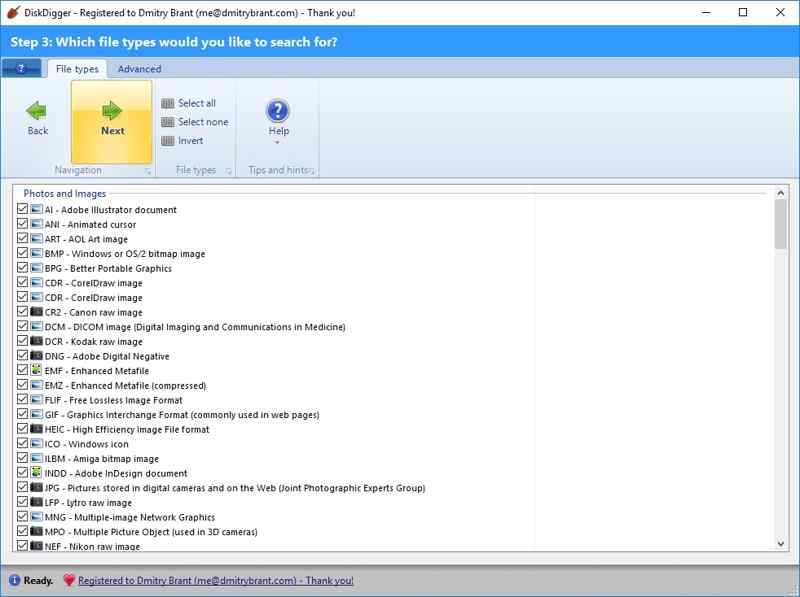
步驟二 運行應用程式並選擇儲存遺失檔案的磁碟。點選“下一步”繼續。
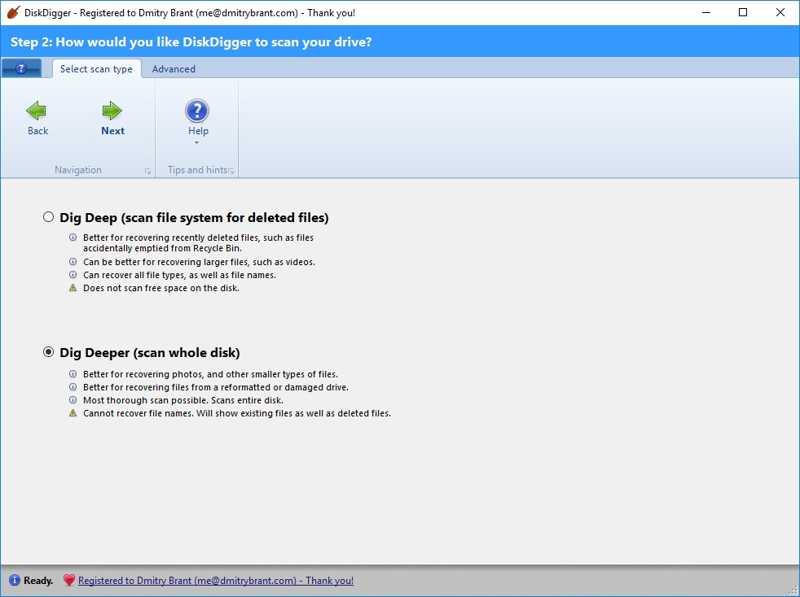
步驟二 然後,選擇 挖深 or 深入挖掘,具體取決於您的需求。前者掃描已刪除的文件,而後者掃描整個磁碟。
步驟二 每填寫完資料或做任何更動請務必點擊 下一頁,然後選擇所需的文件格式。如果不確定,請點擊 選擇全部 頂部功能區上的按鈕。
步驟二 然後,打 下一頁 開始掃描您的磁碟機並尋找遺失的檔案。
步驟二 掃描完成後,您可以在 以列表形式查看 or 以縮圖形式查看.
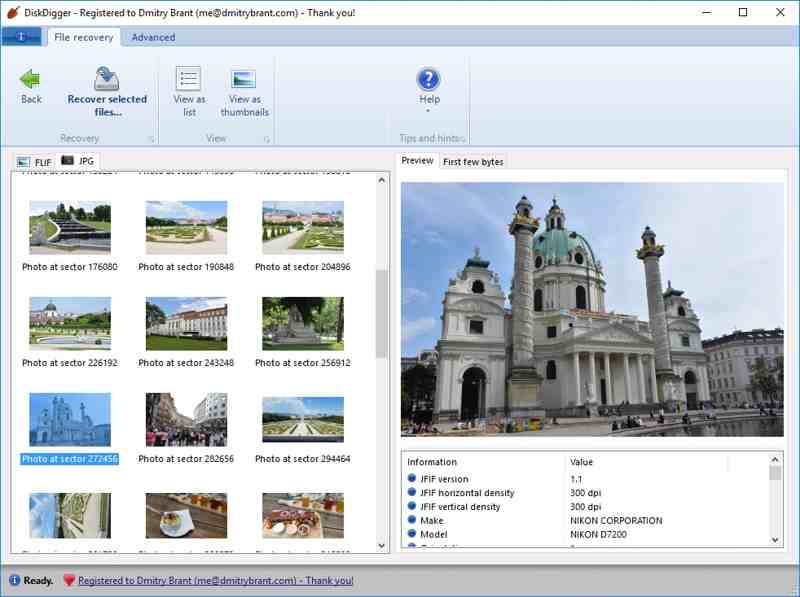
步驟二 選擇一張照片並切換到 預覽 選項卡查看詳細資訊。如果您預覽文件,請切換到 前幾個位元組 標籤。
步驟二 按住 按Ctrl Windows或Windows上的按鈕 命令 在 Mac 上,然後按一下要復原的單一檔案。
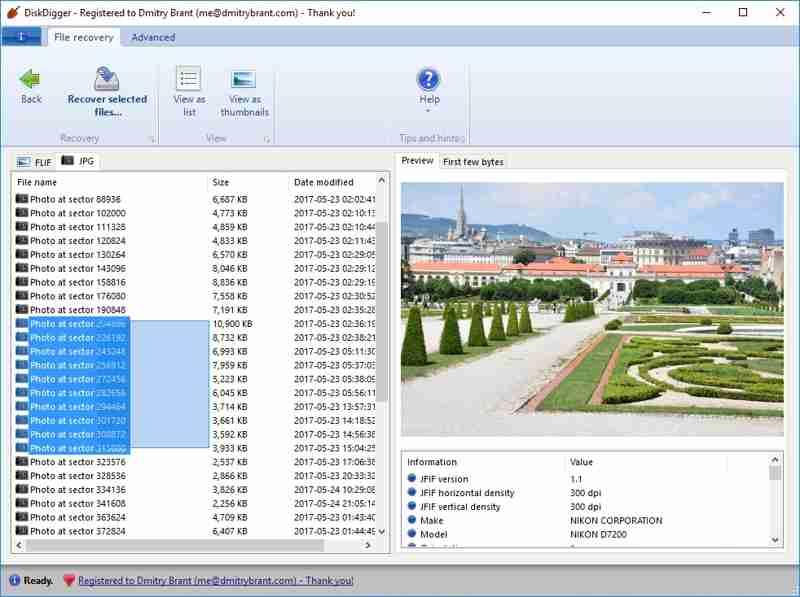
步驟二 最後,點擊 恢復所選文件 按鈕,設定輸出資料夾,並確認檔案恢復。您可以監控保存過程。
第 3 部分:五大 Seagate 硬碟資料復原工具
如前所述,DiskDigger 檔案復原無法找到所有已刪除的檔案。因此,您可能正在尋找其他解決方案。因此,我們建議 Apeaksoft數據恢復簡化了文件復原的工作流程。此外,由於內建先進技術,其成功率更高。
DiskDigger照片恢復軟體的最佳替代品
- 透過三個步驟恢復所有文件類型和格式。
- 適用於本機磁碟、外部磁碟機、可移動媒體和行動裝置。
- 成功率高,速度快。
- 適用於多種情況,例如意外刪除, factory reset,等等。

如何使用DiskDigger照片恢復的最佳替代方案
步驟二 掃描您的磁碟機
在電腦上安裝 DiskDigger Data Recovery 後,啟動它。它相容於 Windows 11/10/8/7/XP/Vista 以及 macOS 10.7 或更高版本。前往 硬盤恢復 選項卡並選擇目標磁碟。如果您需要從外部設備恢復數據,請轉到 USB/SD 卡恢復 並選擇設備。點選 開始掃描 按鈕開始尋找遺失的資料。

步驟二 預覽文件
等待資料掃描完成。然後,您可以按類型或位置尋找遺失的檔案。切換到 類型列表 選項卡並選擇所需的文件類型。或前往 路徑列表 選項卡並導航到所需位置。此外,您還可以使用 篩選 搜尋 欄。然後,預覽文件並檢查文件資訊。

步驟二 恢復數據
選擇要檢索的所有文件,然後按一下 恢復 按鈕。設定其他位置並確認檔案恢復。

結語
本文回顧了其中一種流行的 資料復原工具 DiskDigger現在,您應該了解它的功能、優缺點、價格以及如何使用。此外,我們也分享了一款替代資料復原軟體—Apeaksoft Data Recovery。您可以根據自身情況選擇合適的軟體。如果您對此主題還有其他疑問,請隨時在本文下方留言,我們會盡快回覆。
相關文章
以下是從 iTunes 和 iCloud 備份或無需備份即可恢復 iMessage 或對話的四種有效方法。
由於寫入方式複雜,RAID 磁碟機的復原較為困難。本文將提供專業的 RAID 資料復原軟體和服務。
花費數小時製作的PPT,卻因為一個小小的疏忽而丟失,真是令人沮喪。本文提供了三個指南,幫助您恢復PPT。
如何恢復西部資料外接硬碟?本文將幫助您分析資料遺失的原因並提供相應的解決方案。

